Search.queryrouter.com ウィルスを除去する (リムーバルインストラクション) - 2017年6月月更新済み
Search.queryrouter.comウイルス削除方法
Search.queryrouter.com ウィルスとは?
Search.queryrouter.com ウィルスは信頼できるの?
Search.queryrouter.com ウィルス (または QueryRouter) は信頼できない検索エンジンで、ブラウザ・ハイジャッカーに分類されています。このウィルスのオーナーは、予め決められているウェブサイトへのリンクを一番上に表示することで、ユーザーにスポンサー付きのコンテンツを表示して 収入を増やすためだけにこのツールを世に出しているため、注意が必要です。被害者が騙されてこのようなリンクをどれかクリックすると、彼らに広告収入が生み出されるチャンスとなるのです。そのようなお金儲けの戦略は、ペイ・パー・クリック・ビジネス と言った方がピンと来るかもしれませんが、要はウェブサイトの所有者が宣伝されているコンテンツからうまいことクリック数を集めると、その数に応じて収入の一部がもらえるということです。しかし、Search.queryrouter.com のリンクが有害なのか無害なのかは分かりません。悪意のあるサイトにアクセスした直後に迷惑なアドオンや拡張プログラム、またプラグインなどにたどり着くこともあるため、注意が必要です。
リダイレクトをうまく行えるチャンスを増やすために、Search.queryrouter.com はターゲットのウェブ・ブラウザの規定の検索エンジンやホームページを置き換える傾向があります。通常、Mozilla Firefox と Google Chrome の両ウェブ・ブラウザをハイジャックしますので、他のブラウザは安全なように見えます。しかし、こういった詐欺師たちはプログラムをしょっちゅう更新しますので、Safari や IE も狙われる可能性があることに注意してください。ブラウザ・ハイジャッカー はユーザーがブラウザを元の状態に戻すのを防ぐように設計されています。そこで、ユーザーは強制的にスポンサー付きのコンテンツを供給されるのです 。Search.queryrouter.com は予め決められている検索エンジンをブラウザが起動されるたびに、さらには、新しいタブやブラウザ・ウィンドウを開くたびに読み込まれるようにセットします。正直に言って、適切なウェブ検索が始めからほとんど実行されないため、サイトの作成者が説くメタ検索の機能性はその実質的な目的を失っていると言えるでしょう。このウィルスを長らく PC で走らせておくことはお勧めできません。そしてお馴染みの兆候に気づいたら、Search.queryrouter.com を直ちに端末から除去してください。
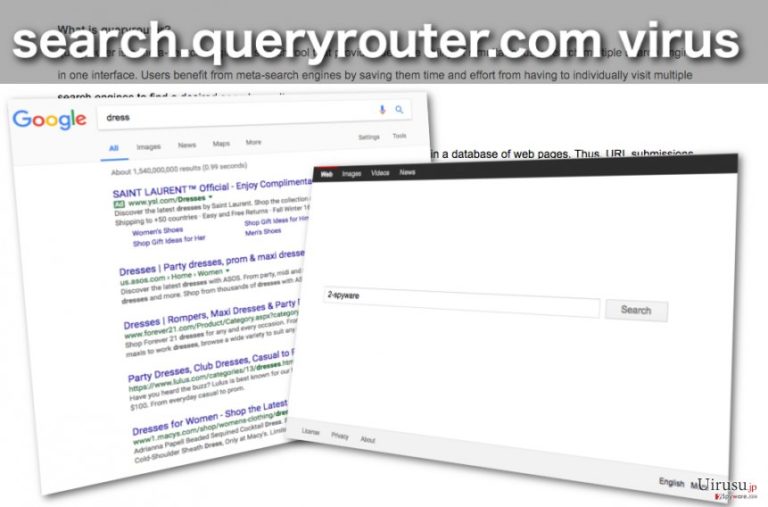
この潜在的に迷惑なプログラムの「サイトについて」セクションでは、サイトの作成者がサイト自体の上では「ツールバー & プラグイン」 と言っているため、これらのダウンロードはどこにも見つかりません。ということは、恐らく Search.queryroute.com のハイジャックが完了するとすぐにこれらのコンポーネントがユーザーのブラウザにインストールされることを示しているわけです。これ以上不要なコンテンツを端末に入れたいですか?そう、違いますね。さらに、これらのブラウザ・アドオンが、例えばもっと大量のポップアップや広告を挿入したり、ユーザーの情報を盗む など悪意のある目的のために投じられるかどうかは分かりません。単純に少々の時間をかけて Saerch.queryrouter.com の除去を行う他に、このような現象の発生を抑える方法はありません。FortectIntego のような専用のアンチマルウェア・ツールなら、PC システム全体をスキャンして危険な接続やプロセスを全て停止することにより、このタスクを簡便にすることができます。
ブラウザ・ハイジャッカーはどうやって広まるの?
これはセキュリティの専門家がずっと以前に既に解明した疑問ですが、ユーザーにはまだよく把握できていないようです。第一に、潜在的に迷惑なプログラムは自分では PC に感染することはせず、実際にはターゲットの端末に入って Search.queryrouter.com のリダイレクトを積極的に開始するには、そのための許可を必要としています。もちろん、マルウェアの開発者はこの同意を出来る限り怪しく見えないように運ぼうとしています。そのために、彼らは自分たちの潜在的に迷惑な作品を合法的なものに隣り合わせて付加することで、ソフトウェア・パッケージにバンドリングします。これはつまり、Search.queryrouter.com ウィルスをインストールするオプションが PDF コンバータや動画/音声エディタなどの完全に合法的なプログラムの設定の下に隠れている可能性があるということです。幸いなことに、「拡張」インストール設定なら変更することができます。この詳細なインストール・モードを選択する場合は、ソフトウェア・パッケージの内容を確認し、潜在的に危険であると判断されるインストールをキャンセルするチャンスが与えられます。
Search.queryrouter.com の除去はどこから始めるべき?
Search.queryrouter.com ウィルスが迷惑なウィルスであることは間違いなく、できるだけ速やかに息の根を止めるべきであることには疑問の余地はありません。ウィルスの除去に多少慣れているという方は、手動で Search.queryrouter.com を除去してみることはできます。専門家であると自負される方であっても、機会があれば、何か自動スキャナを利用して PC をスキャンした方がよいでしょう。このハイジャッカーがインストールする可能性のある追加ソフトについての話を覚えていますか?Search.queryrouter.com を手動で除去しない方がよい主な理由はここにあります。
ウィルスによる破損は FortectIntego を利用して取り除くことができます。 潜在的に迷惑なプログラムおよびウィルスと、関連の全てのファイルおよびレジストリエントリの検出には SpyHunter 5Combo Cleaner および Malwarebytes をお勧めします。
手動 Search.queryrouter.comウイルス削除方法
Uninstall from Windows
Search.queryrouter.com のリダイレクトや類似の問題にお悩みの場合は、Search.Queryrouter やよく分からない類似のエントリをタスク・マネージャ経由でアンインストールする必要があります。その後で、必ずウェブ・ブラウザをリセットしてください。
Windows 10/8 のマシンから Search.queryrouter.com ウィルス を除去するには、以下のステップに従ってください:
- Windows 検索ボックスにコントロールパネルと入力して Enter を押すか、検索結果をクリックします。
- プログラムの下のプログラムのアンインストールを選択します。

- リストから Search.queryrouter.com ウィルス に関連するエントリ (または最近インストールされた怪しいプログラムすべて) を探します。
- アプリケーションの上で右クリックし、アンインストールを選択します。
- ユーザーアカウント制御が表示されたら、はいをクリックします。
- アンインストールプロセスが完了したら OK をクリックします。

Windows 7/XP ユーザーの場合は、以下のガイドに従ってください:
- Windows スタート > 右ペインにあるコントロールパネル の順にクリックします (Windows XP ユーザーの場合は、プログラムの追加/削除をクリックします)。
- コントロールパネルで、プログラム > プログラムのアンインストールの順に選択します。

- 不要なアプリケーションの上で 1 回クリックして選択します。
- その上でアンインストール/変更をクリックします。
- 確認プロンプトではいを選択します。
- OK を 1 回クリックして除去プロセスを終了します。
削除するSearch.queryrouter.com からMac OS X system
-
OS Xを使用している場合は、画面左上のGoボタンをクリックしApplicationsを選択

-
Applicationsフォルダが表示されたらSearch.queryrouter.comもしくは他の不審なプログラムを探し、それぞれ右クリックしMove to Trashを選択する。

MS Edge/Chromium Edge のリセット
Search.queryrouter.com は感染した PC に何らかの残留ファイルを残すハイジャッカーでもあるため、改ざんされたブラウザについて、潜在的に迷惑なアドオンや拡張プログラム、またツールバーなどがないか調査する必要があります。その場合、QueryRouter および同じ開発者が作成した類似のアドオンも必ず除去してください。
MS Edge から不要な拡張機能を削除する:
- メニュー (ブラウザウィンドウの右上にある横に並んだ 3 つのドット) を選択して拡張機能を選びます。
- リストから 関連の拡張機能を選択して歯車アイコンをクリックします。
- 下にあるアンインストールをクリックします。

クッキーや他のブラウザデータを消去する:
- メニュ- (ブラウザウィンドウの右上にある横に並んだ 3 つのドット) をクリックしてプライバシーとセキュリティを選択します。
- 閲覧データのクリアで、クリアするデータの選択を選びます。
- すべてを選び (パスワードは外しますが、適切な場合はメディアライセンスも含めておくと良いでしょう)、クリアをクリックします。

新しいタブとホームページの設定を復元する:
- メニューアイコンをクリックして設定を選択します。
- 次に起動時セクションに移動します。
- 何か怪しいドメインがある場合は削除をクリックします。
上述の方法でうまくいかなかった場合の MS Edge のリセット方法:
- Ctrl + Shift + Esc を押してタスクマネージャーを開きます。
- ウィンドウの下にある詳細矢印をクリックします。
- 詳細タブを選択します。
- スクロールダウンして名前に Microsoft Edge が入っている各エントリに移動します。それぞれの上で右クリックしてタスクの終了を選択すれば MS Edge が停止します。

このソリューションでもうまくいかない場合は、さらに高度な方法で Edge をリセットすることになります。先に進む前にデータのバックアップを取る必要があることに留意してください。
- PC で次のフォルダを見つけてください: C:\\Users\\%username%\\AppData\\Local\\Packages\\Microsoft.MicrosoftEdge_8wekyb3d8bbwe.
- キーボードで Ctrl + A を押してすべてのフォルダを選択します。
- その上で右クリックし、削除を選択します。

- 次にスタートボタンの上で右クリックし、Windows PowerShell (管理者) を選択します。
- 新しいウィンドウが開いたら、次のコマンドをコピー&ペーストして Enter を押します:
Get-AppXPackage -AllUsers -Name Microsoft.MicrosoftEdge | Foreach {Add-AppxPackage -DisableDevelopmentMode -Register “$($_.InstallLocation)\\AppXManifest.xml” -Verbose

Chromium ベース Edge のガイド
MS Edge (Chromium) から拡張機能を削除する:
- Edge を開き、設定 > 拡張機能の順にクリックして選択します。
- 削除をクリックして不要な拡張機能を削除します。

キャッシュとサイトデータを消去する:
- メニューをクリックして設定に移動します。
- プライバシーとサービスを選択します。
- 閲覧データのクリアでクリアするデータの選択を選びます。
- 時間範囲ですべての期間を選びます。
- 今すぐクリアを選択します。

Chromium ベースの MS Edge をリセットする:
- メニューをクリックして設定を選びます。
- 左側で、設定のリセットを選びます。
- 設定を復元して既定値に戻しますを選択します。
- リセットを押して確定します。

Mozilla Firefox のリセット
Firefox がこの PUP にハイジャックされたら、ウェブ・ブラウザから必ず全ての不要かつ怪しいアドオンをアンインストールしてください。QueryRouter および類似の PUP を除去する必要があります。
危険な拡張機能を削除する:
- Mozilla Firefox ブラウザを開いて メニュー (ウィンドウの右上コーナーにある 3 本線) をクリックします。
- アドオン を選択します。
- ここで Search.queryrouter.com ウィルス に関連のあるプラグインを選択し、削除をクリックします。

ホームページをリセットする:
- 右上コーナーにある 3 本線をクリックしてメニューを開きます。
- オプションを選択します。
- ホームオプションで、Mozilla Firefox を起動するたびに新しく開きたいサイトを入力します。
Cookie とサイトデータを消去する:
- メニューをクリックしてオプションを選択します。
- プライバシーとセキュリティセクションに移動します。
- スクロールダウンして Cookie とサイトデータの位置に移動します。
- データを消去…をクリックします。
- クッキーとサイトデータと一緒にウェブコンテンツのキャッシュも選択して消去を押します。

Mozilla Firefox のリセット
上述のガイドに従っても Search.queryrouter.com ウィルス が削除されなかった場合は、Mozilla Firefox をリセットしてください:
- Mozilla Firefox ブラウザを開いてメニューをクリックします。
- ヘルプに移動し、トラブルシューティング情報を選択します。

- Firefox の性能改善セクションで、Firefox をリフレッシュ…をクリックします。
- ポップアップが開いたら、Firefox をリフレッシュを押して確定します – これで Search.queryrouter.com ウィルス の削除が完了します。

Google Chrome のリセット
Google Chrome にウィルスがいないことを確認するためには、このブラウザで Queryrouter と共に、知らないうちにインストールされた可能性のある類似のアドオンを除去してください。これらの変更もブラウザと同様にリセットして修復することができます。
Google Chrome から有害な拡張機能を削除する:
- Google Chrome を開いてメニュー (右上コーナーにある縦に並んだ 3 つのドット) をクリックし、その他のツール > 拡張機能の順に選択します。
- 新しく開いたウィンドウにはインストール済みの拡張機能がすべて表示されます。削除をクリックして、Search.queryrouter.com ウィルス に関連のありそうな怪しいプラグインをすべてアンインストールしてください。

Chrome のキャッシュおよびウェブデータを削除する:
- メニューをクリックして設定を選択します。
- プライバシーとセキュリティで閲覧履歴データの削除を選択します。
- 閲覧履歴、Cookie と他のサイトデータ、キャッシュされた画像とファイルも選びます。
- データを削除をクリックします。

ホームページを変更する:
- メニューをクリックして設定を選択します。
- 起動時セクションに Search.queryrouter.com ウィルス などの怪しいサイトがないか調べます。
- 特定のページまたはページセットを開くをクリックし、3 点ボタンをクリックすると削除オプションがあります。
Google Chrome をリセットする:
上述の方法でうまくいかなかい場合は、Google Chrome をリセットして Search.queryrouter.com ウィルス 関連のコンポーネントをすべて駆除します:
- メニューをクリックして設定を選択します。
- 設定で、スクロールダウンして詳細設定をクリックします。
- スクロールダウンしてリセットとクリーンアップセクションに移動します。
- 設定を元の既定値に戻すをクリックします。
- 設定のリセットで確定すれば Search.queryrouter.com ウィルス の駆除は完了です。

Safari のリセット
Safari から迷惑な拡張機能を削除する:
- Safari > 環境設定… の順にクリックします。
- 新しいウィンドウで、拡張機能を選択します。
- Search.queryrouter.com ウィルス に関連する迷惑な拡張機能を選んでアンインストールを選択します。

Safari からクッキーや Web サイトのデータを消去する:
- Safari > 履歴を消去… をクリックします。
- 消去の対象のドロップダウンメニューですべての履歴を選択します。
- 履歴を消去で確定します。

上述の方法がうまくいかない場合の Safari のリセット方法:
- Safari > 環境設定…の順にクリックします。
- 詳細タブに移動します。
- メニューバーに“開発”メニューを表示にチェックを入れます。
- メニューバーで開発をクリックし、キャッシュを空にするを選択します。

After uninstalling this potentially unwanted program (PUP) and fixing each of your web browsers, we recommend you to scan your PC system with a reputable anti-spyware. This will help you to get rid of Search.queryrouter.com registry traces and will also identify related parasites or possible malware infections on your computer. For that you can use our top-rated malware remover: FortectIntego, SpyHunter 5Combo Cleaner or Malwarebytes.
あなたにおすすめ
政府のスパイ行為を許してはいけません
政府は利用者のデータの追跡あるいは市民へのスパイ行為に関しては多くの問題を抱えています。そこで、このことを考慮に入れて、怪しい情報収集の行いについて学びましょう。インターネット上では完全匿名にすることにより、迷惑な政府系の追跡行為を避けましょう。
オンラインにアクセスするために違うロケーションを選択し、特定のコンテンツ制限もなく、オンラインに接続して欲しいものにアクセスする時、別の場所を選択することができます。 Private Internet Access VPN を使用すると、ハッキングされるリスクがなく、簡単にインターネット接続をお楽しみいただけます。
政府の他の迷惑な当事者によりアクセス可能な情報をコントロールし、スパイ行為を受けずにオンラインサーフィンをお楽しみください。不法行為に関与しておらず、また自分のサービス、プラットフォームのセレクションを信頼していたとしても、自分自身の安全性を常に疑い、 VPN サービスを使用して予防的措置を講じておきましょう。
マルウェアの攻撃に遭った場合に備えて、バックアップファイルを作りましょう
コンピュータを使用していると、サイバー感染や自分のうっかりミスによりいろいろなものを失くして困ることがあります。マルウェアによって生じるソフトウェアの問題や暗号化による直接的なデータの損失から端末の問題や恒久的なダメージに繋がる恐れがあります。そんな時に適切な 最新のバックアップ があれば、そのような場面に遭遇しても簡単に元通りに回復して仕事に戻れます。
端末に何か変更を加えたらバックアップを取っておけば、マルウェアが何かを変更したり端末の問題が原因でデータの破壊やパフォーマンスの低下が発生した時点に戻すことができるため、バックアップの作成は不可欠です。元に戻せる機能を利用して、日常の、あるいは毎週ごとの習慣としてバックアップを取るようにしましょう。
なにか重要なドキュメントやプロジェクトの前のバージョンを取ってあれば、ストレスや障害も防げます。マルウェアが突如として現れた場合に大変便利です。システム復元には Data Recovery Pro をぜひご利用ください。


